アドバンストアドミンコンソールでWindows Home Serverへの拡張アクセスを取得する
Windows Home Serverはセットアップと使用が簡単なので、基本的なコンピュータの知識がある人なら誰でも自分のサーバーを操作できます。しかし、もしあなたが上級ユーザーで、さまざまな管理機能をもっと制御したいとしたらどうでしょうか。アドバンストアドミンコンソールアドインはまさにそれをあなたに与えます.
Windows Home Serverは確かに使いやすい - 初心者のコンピューターオタクにとってさえも。ただし、彼らがすることの1つは、エンドユーザーが間違ったことをしないようにするための高度なサーバー機能を隠すことです。 Advanced Admin Consoleは、高度なサーバー機能やユーティリティに簡単にアクセスする方法を知りたい方のためのものです。それは、そうでなければWHSコンソールから、ネットワーク上のどのコンピュータからでもサーバーメニューの奥深くに隠されているコントロールへの簡単なアクセスを与えます。.
注:このアドインは、サーバー管理に精通している上級ユーザーを対象としています。間違った設定を変更し始めると、サーバーがクラッシュする可能性があります。また、ベータ版ではあるが継続的に開発中であることをお知らせする必要があります。.
アドバンストアドミンコンソール
サーバー上の共有フォルダーを参照してアドインフォルダーを開き、WHSAdminInstaller.msiインストーラーをコピーします(下記のリンク)。.
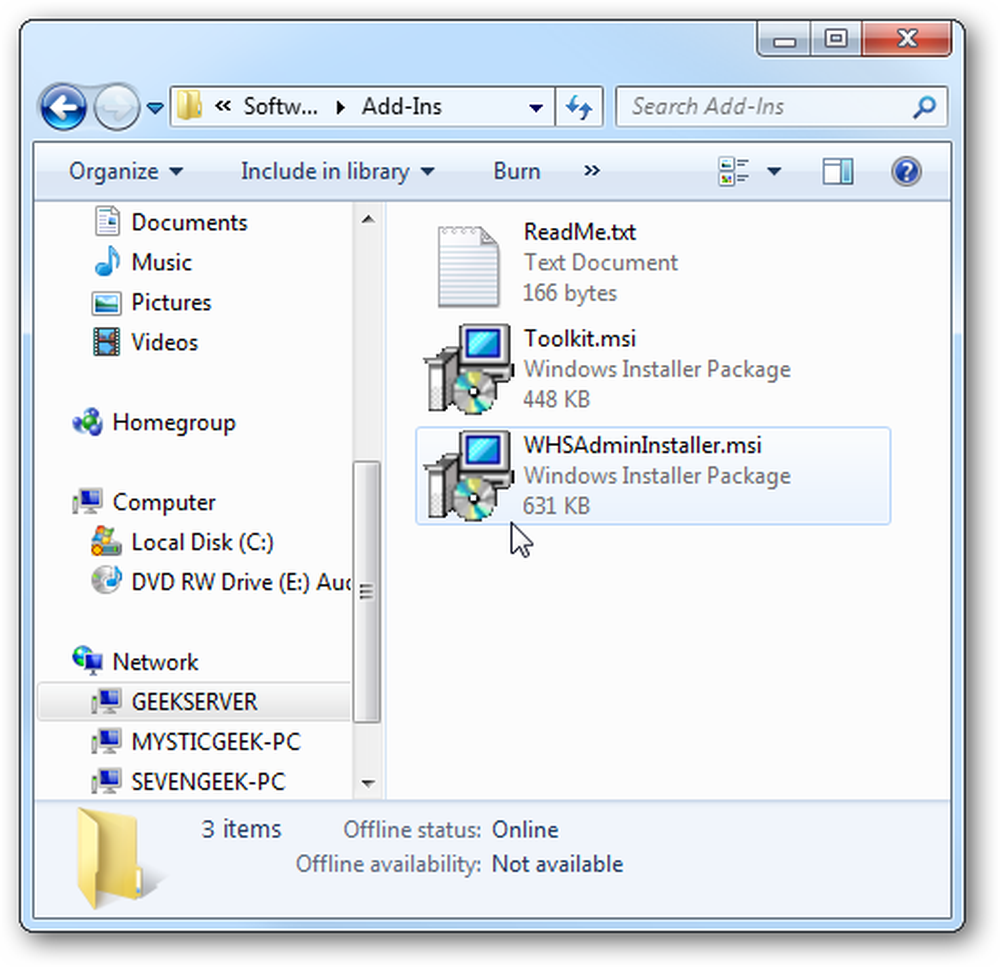
次にWHSコンソールを開き、[設定]、[アドイン]の順にクリックし、[利用可能なアドイン]の下の[利用可能]タブをクリックします。アドインフォルダにコピーしたアドバンストアドミンコンソールアドインが表示されたら、[インストール]をクリックします。.
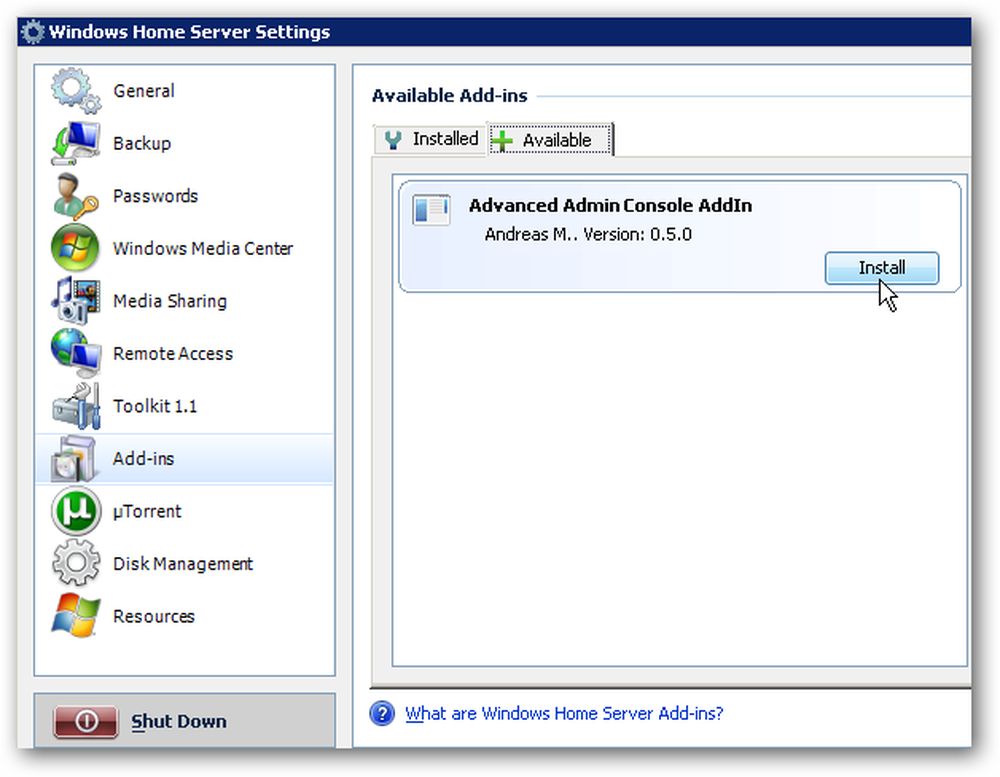
その後、[インストールに成功しました]画面が表示され、WHSコンソールを閉じて再起動するように指示されます。.
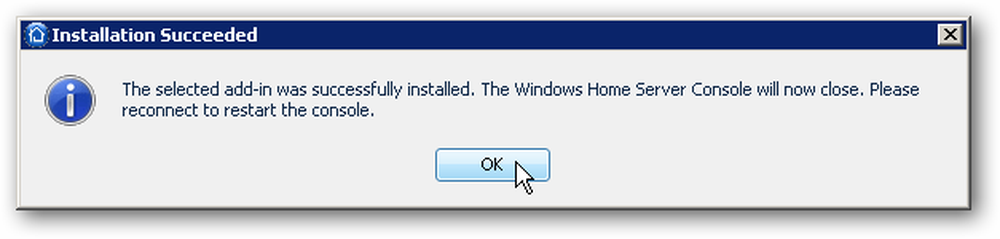
インストールが完了したら、Windows Home Serverコンソールを開くと、上部に[Advanced Admin Console]ボタンがあります。これにより、どのマシンのWHSコンソールからでも高度なサーバー機能すべてにアクセスできます。これで、管理タスクを実行するためにサーバーにRDPを送信する必要がなくなります。.
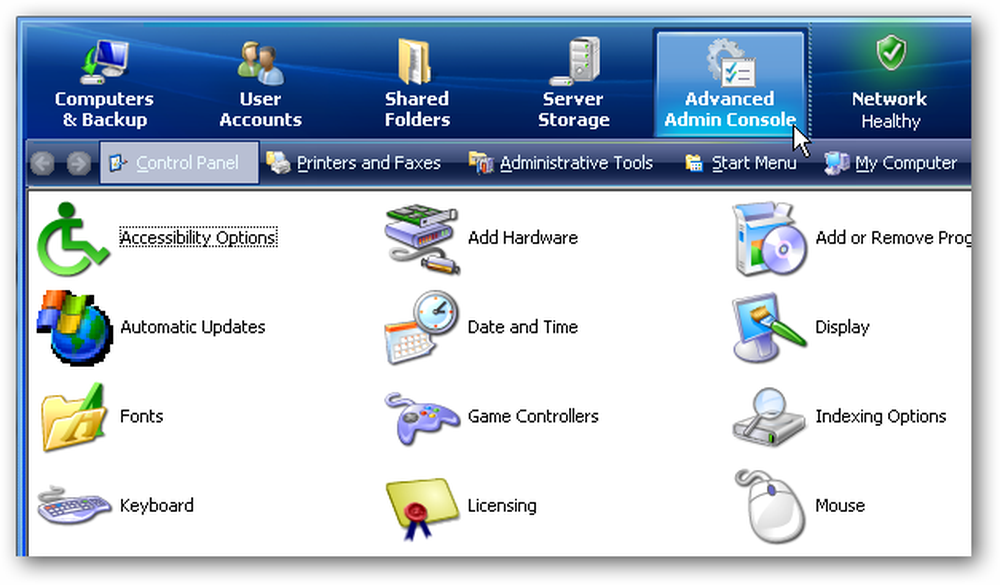
ここでは、WHSコンソールのAdvanced Admin Controlsの下にあるコントロールパネルビューを見てみましょう。サーバーのさまざまな側面に簡単にアクセスできます。たとえば、このショットではファイアウォールを引き上げて変更の適用を開始できます.
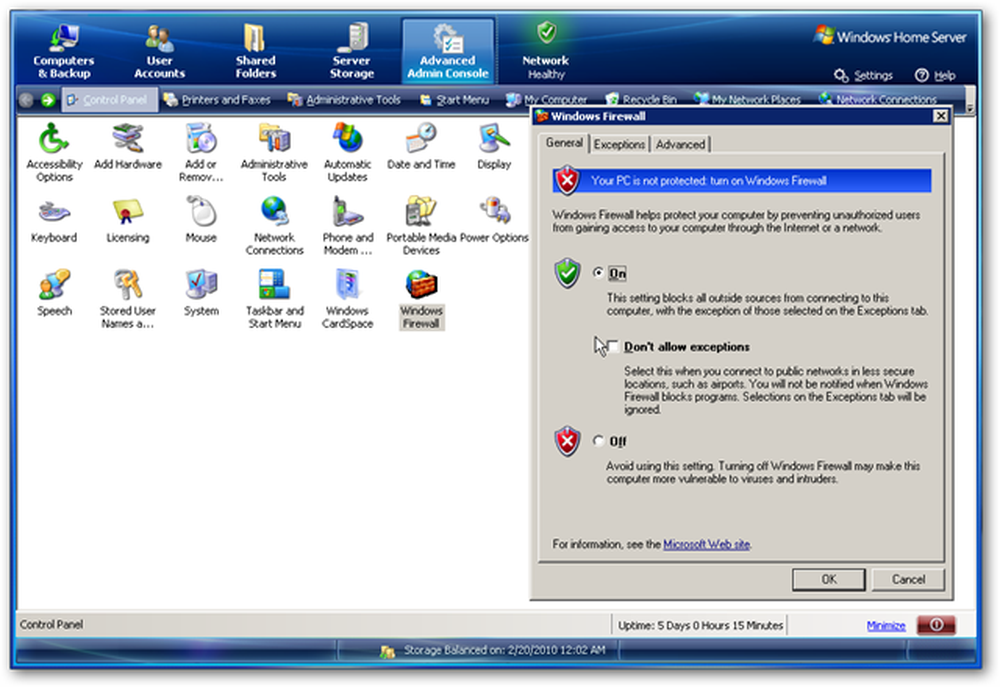
コンソールのメインボタンの下にあるツールバー上に一連のボタンがあります。.
以下は利用可能な場所です…
- コントロールパネル
- プリンタとFAX
- 管理ツール
- スタートメニュー
- 私のコンピューター
- ごみ箱
- 私のネットワークの場所
- ネットワーク接続
- デスクトップを表示する
- サーチ
- コマンド・プロンプト
- Windows PowerShell
- タスクマネージャー
- レジストリエディタ
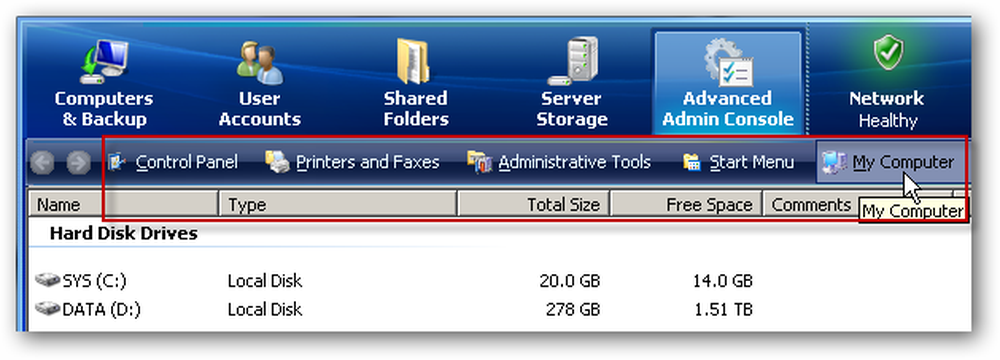
それらのいくつかは、ツールバーの右側のドロップダウンメニューに表示されます。.
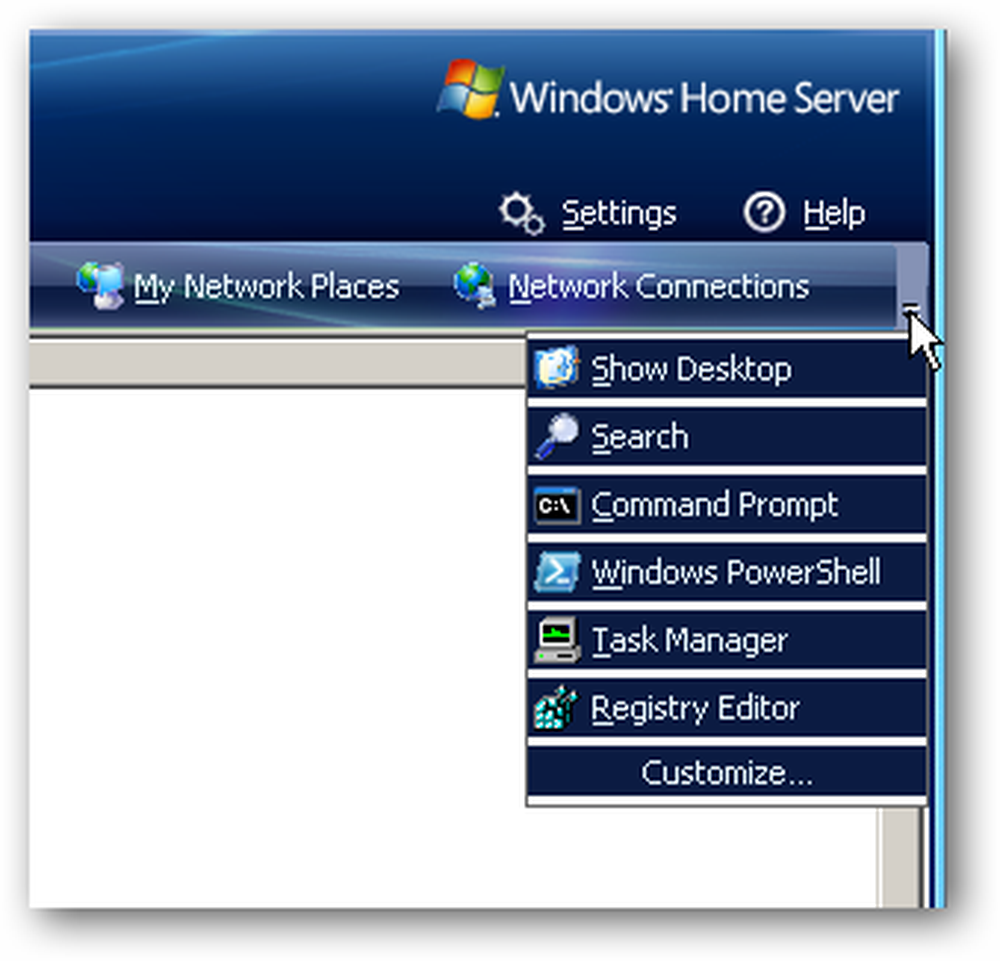
空き領域を右クリックして、コンテキストメニューからアイコンの表示方法と配置方法を選択できます。また、実際にサーバーに接続している場合に通常持っている標準的な選択肢がすべてあります。.
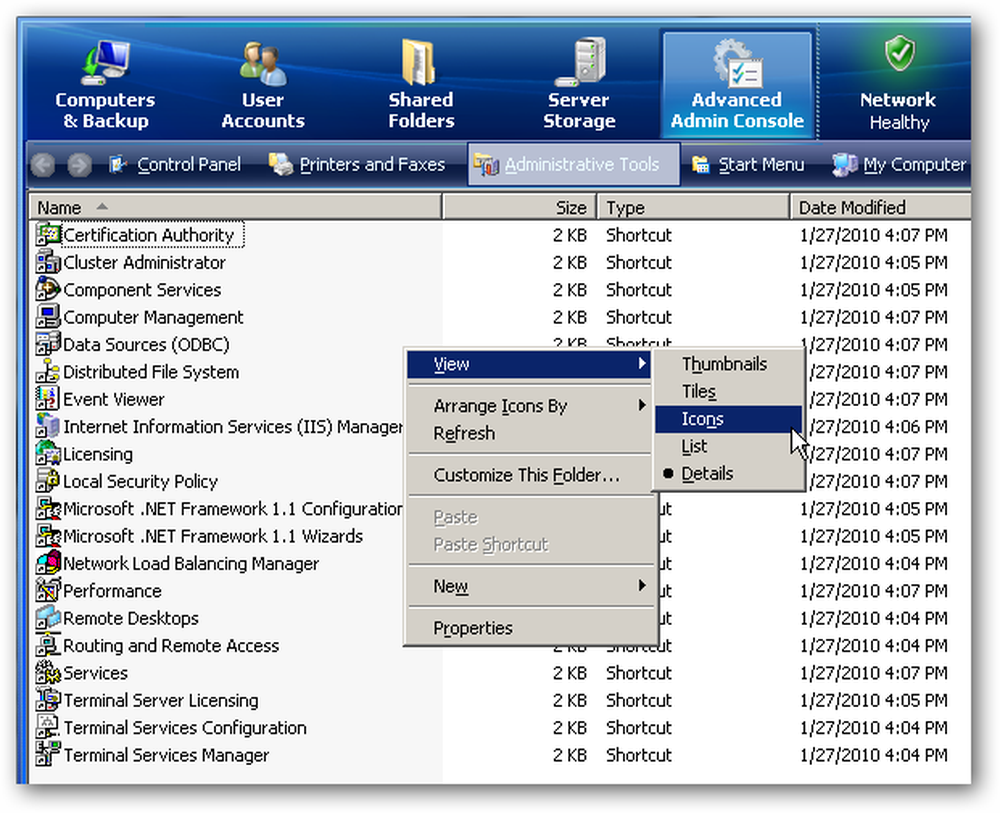
サーバーRegistryへのアクセス…
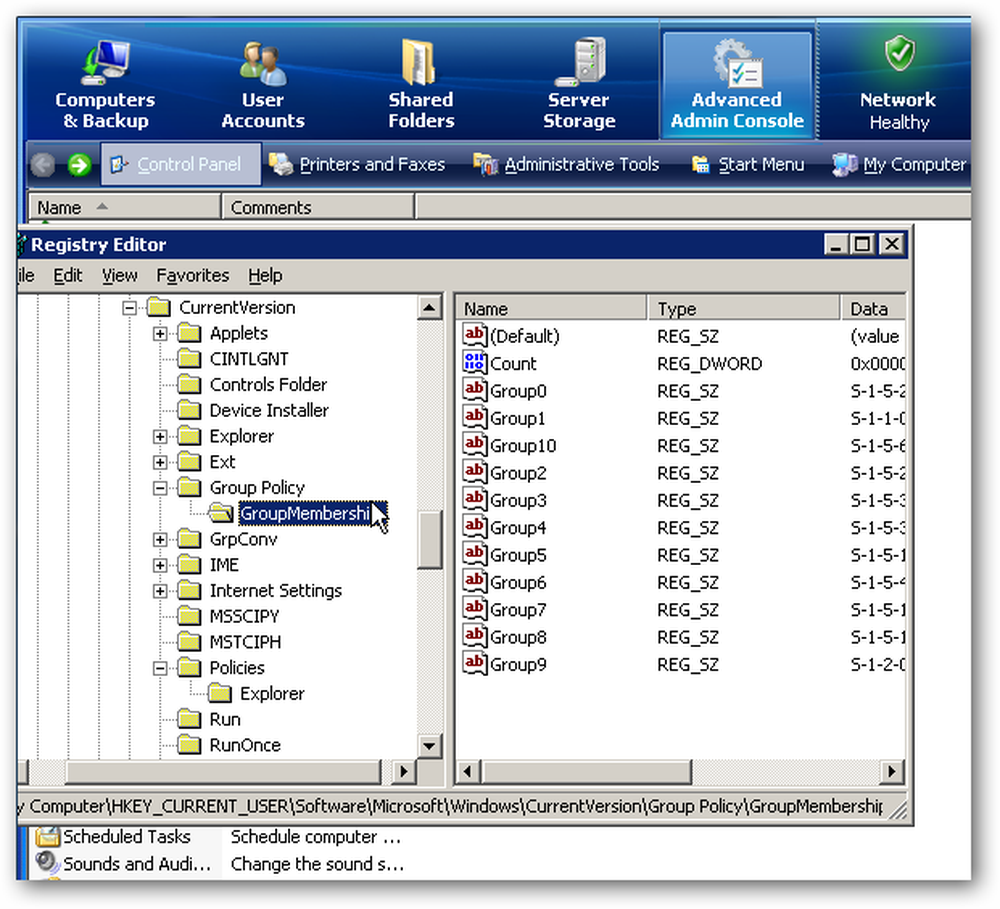
すばらしい デスクトップを表示する 必要に応じてサーバー内を簡単に移動できるように、サーバーのデスクトップにアクセスできる機能.
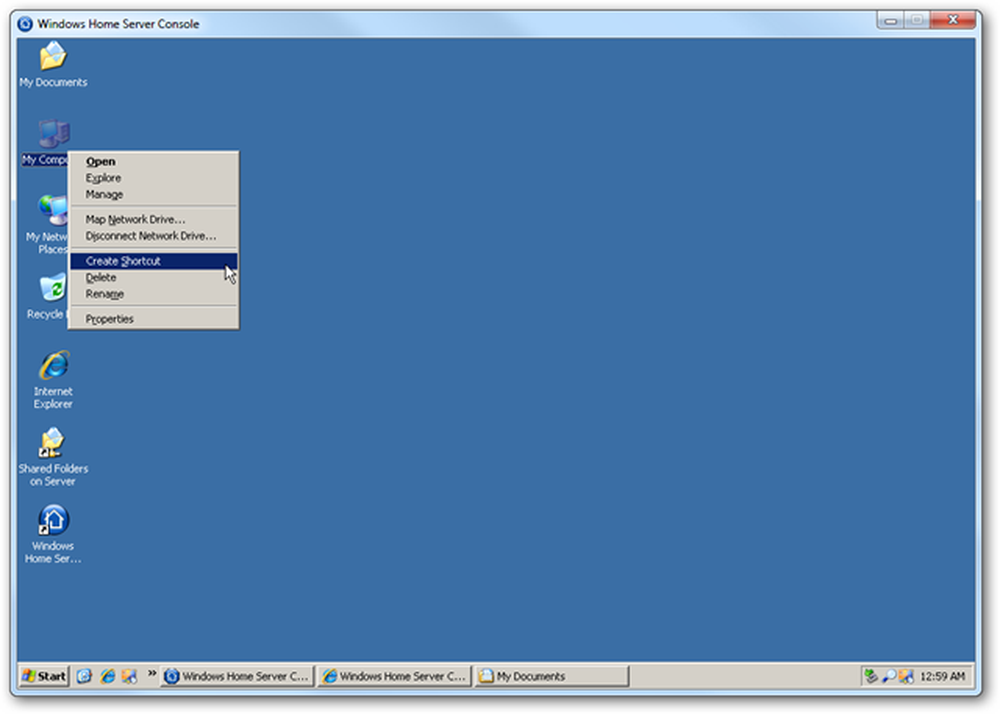
これは、現在プルアップされているイベントビューアを含むすべての管理ツールの外観です。.
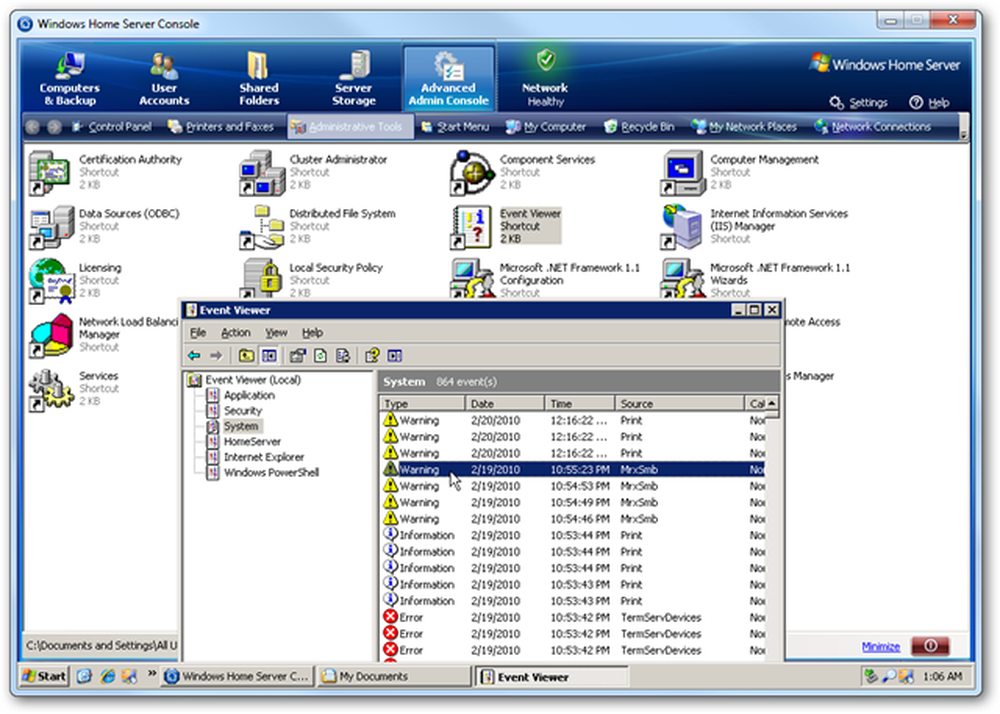
ドロップダウンメニューから[カスタマイズ]ショートカットをクリックします。
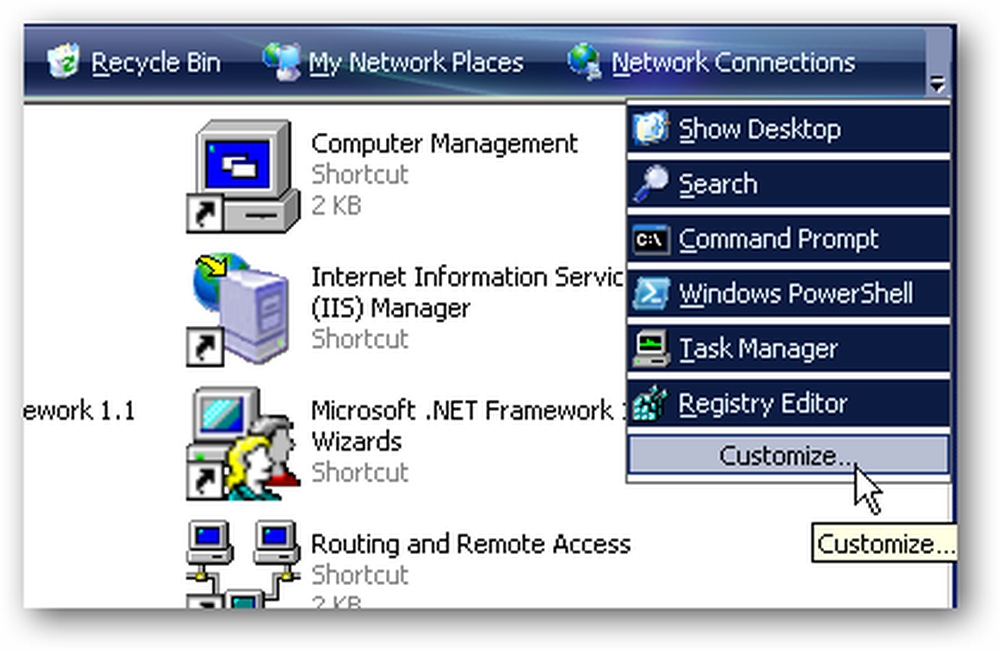
また、ここでどの機能のショートカットを表示するかをカスタマイズできます。また、何かが足りないと感じた場合は独自のショートカットを追加することもできます。.

この素晴らしいアドインにより、ネットワーク上のどのコンピュータからでもサーバーの高度なコントロールや機能に簡単にアクセスできます。あなたがServer 2003の周りにその方法を知っている高度なコンピュータオタクなら、これはおそらくすぐにインストールされるでしょうAddinを持っている必要があります.
Advanced Admin Control v0.5.0をダウンロード
開発者サイトをチェックする




